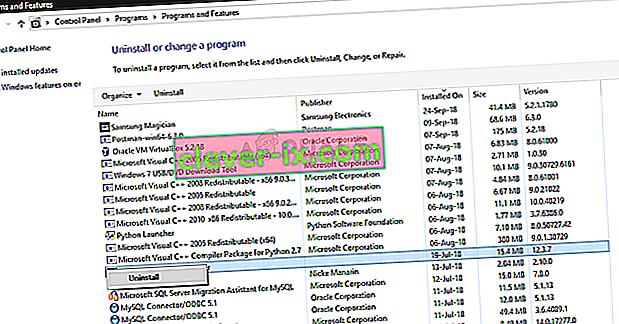Nexus Mod Manager (NMM) je softver otvorenog koda koji omogućava korisnicima jednostavno instaliranje, preuzimanje i upravljanje datotekama pomoću sveobuhvatnog sučelja. Poznato je da korisnicima pruža iskustvo bez poteškoća s modificiranjem bez potrebne stručnosti.

Kao i brojne druge igre, Nexus Mod Manager također podržava modding u Skyrimu. Iako je čitav postupak otkrivanja Skyrima automatski i ne treba mu nikakav unos, korisnici bi mogli dobiti poruku o pogrešci " Nexus mod manager nije postavljen za rad sa Skyrimom ". Ova je poruka o pogrešci vrlo problematična, ali ne brinite; pokrili smo te.
Što uzrokuje poruku o pogrešci "Nexus Mod Manager nije postavljen za rad sa Skyrimom" u NMM-u?
Poruka o pogrešci o kojoj se raspravljalo uglavnom se pojavila nakon pokretanja programa Skyrim Special Edition. Nakon opsežnog istraživanja i analize slučajeva korisnika, pronašli smo sljedeće uzroke koji bi mogli uzrokovati poruku o pogrešci o kojoj se raspravlja:
- Pogrešna verzija modova : ako preuzimate modele Skyrim i koristite ih u Skyrim Special Edition, oni neće raditi ispravno.
- Loš put NMM-a: Ako put Nexus Mod Managera nije pravilno postavljen ili nije postavljen na točno odredište, dat će poruku o pogrešci.
- Oštećene instalacijske datoteke NMM-a: Nexus Mod Manager možda ima oštećene instalacijske datoteke na vašem računalu. Pokretač se neće pravilno pokrenuti i uzrokovati bizarne poruke pogreške.
- Korumpirane instalacijske datoteke tvrtke Skyrim: Poput NMM-a, Skyrim također može imati oštećene ili zastarjele module. Brzo osvježavanje igre obično rješava problem.
- Korisnička konfiguracija: Privremena korisnička konfiguracija Nexus Mod Managera možda ima pogrešno pohranjene podatke. Dakle, kad god se NMM pokuša pokrenuti, napajaju se lošim podacima i time uzrokuje pogrešku.
Prije nego što prijeđemo na različita rješenja, provjerite imate li aktivnu internetsku vezu na računalu. Nadalje, trebali biste biti prijavljeni kao administrator jer ćemo manipulirati nekim sistemskim datotekama.
Rješenje 1: Provjera verzije modova
Prva stvar koju bismo trebali osigurati je da preuzimate ispravne modove za svoju igru. Ako pokušavate koristiti modove jednostavnog Skyrima u Skyrim Special Edition, odmah ćete iskusiti poruku o pogrešci.
Ove dvije verzije Skyrima vrlo se razlikuju u pogledu karakteristika i arhitekture. Njihovi modovi su također neovisni. Obično korisnici ne razlikuju dvije verzije i pokušavaju instalirati normalne modove u suprotnu verziju. Kretanje natrag na stranice odakle se preuzimanje modove i provjerite da li koristite ispravnu verziju . Skyrim Special Edition imat će odvojene modove od Skyrima. To možete potražiti na Googleu radi jasnijih informacija.
Rješenje 2: Brisanje NMM korisničkih konfiguracija
Kao i sve druge aplikacije, NMM također stvara privremene korisničke konfiguracije za upotrebu u svom pokrenutom procesu. Te datoteke korisničke konfiguracije mogu se lako oštetiti i unositi loše podatke u aplikaciju kad god se pokrene. Zamislite ove korisničke konfiguracije kao glavne izvore podataka koje aplikacija učita prije nego što pokrene sve svoje module. U ovom ćemo rješenju prijeći na podatke aplikacije u vašem sustavu Windows i izbrisati korisničke konfiguracije NMM-a. Tada kada pokrenemo aplikaciju, NMM će shvatiti da ne postoje nikakve konfiguracije i stvorit će novije od nule.
- Pritisnite Windows + R, u dijaloški okvir upišite " % appdata% " i pritisnite Enter.
- Jednom kada se otvori prozor, primijetit ćete da ste u Roaming Navigaciji jedan korak unatrag i idite u Local .

- Sada prijeđite na sljedeći direktorij:
C: \ Users \ username \ appdata \ local \ black tree gaming \ somefolder \ modversionnumber
Sada izbrišite prisutnu datoteku i ponovo pokrenite računalo. Nakon ponovnog pokretanja provjerite je li problem riješen.
Možda postoji samo jedan modverzijski broj, ali ako ih je više, nastavite ih brisati jedan po jedan dok se problem ne riješi.
Rješenje 3: Promjena direktorija NMM-a
Ako obje gore navedene metode ne uspiju, možemo pokušati ručno promijeniti direktorij Nexus Mod Managera. To će prisiliti program na ponovnu inicijalizaciju izvršenih operacija i stvaranje novih datoteka s konfiguracijom i korisničkim podacima na vašem računalu. Prije nastavka provjerite jeste li prijavljeni kao administrator na računalu. Ako to ne uspije, uvijek možete vratiti promjene u bilo kojem trenutku.
- Idite do direktorija u koji ste instalirali NMM. Pritisnite Windows + E da biste pokrenuli File Explorer i otišli do mjesta. Ovo je zadani direktorij:
C: \ Programske datoteke (x86) \ Nexus Mod Manager
ili
C: \ Program Files \ Nexus Mod Manager
- Nakon pronalaska mape, kopirajte mapu na drugo mjesto (premjestite mapu). Ovdje drugo mjesto određuje direktorij, osim mjesta gdje je prethodno bio prisutan.
Ako je vaš NMM prisutan na nekom drugom mjestu, a ne na zadanom, premjestite ga u gore prisutni direktorij.
U osnovi, ručno mijenjamo mjesto NMM-a.
- Nakon što završite s premještanjem, desnom tipkom miša kliknite aplikaciju i odaberite Pokreni kao administrator . Budite strpljivi i pričekajte dok se aplikacija ne pokrene. Sada provjerite je li problem riješen.
Rješenje 4: Deinstaliranje Nexus Mod Managera
Ako sve gore navedene metode ne rade, to vjerojatno znači da Nexus Mod Manage ima oštećene instalacijske datoteke i morate potpuno deinstalirati aplikaciju kako biste je u potpunosti osvježili. Svakako stvorite sigurnosnu kopiju aplikacije na nekom vanjskom pogonu kako biste uvijek imali kopiju u slučaju da nešto pođe po zlu. Obavezno prijavite se kao administrator i imate internet kako biste mogli preuzeti novu kopiju.
- Pritisnite Windows + R, u dijaloški okvir upišite " appwiz.cpl " i pritisnite Enter.
- Jednom u upravitelju aplikacija potražite Nexus Mod Manager. Desnom tipkom miša kliknite na nju i odaberite Deinstaliraj .
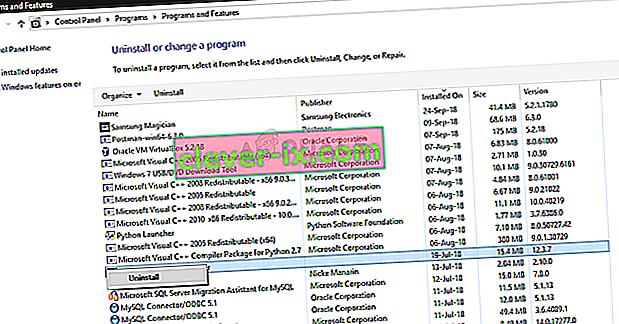
- Sada pričekajte da se postupak deinstalacije dovrši. Nakon što ga ima, ponovno pokrenite računalo i idite na službenu web stranicu Nexus Mod Manager da biste preuzeli instalacijski paket.
Ako ne možete vidjeti NMM u svom upravitelju aplikacija, dođite do NMM direktorija. Pronađite izvršnu datoteku ' uninstall.exe '. Desnom tipkom miša kliknite je i odaberite Pokreni kao administrator .
Napomena: Također izvedite 3. rješenje prije instaliranja nove kopije softvera na računalo.
Rješenje 5: Osvježavanje Skyrima
Ako sve gore navedene metode ne uspiju, možemo pokušati osvježiti datoteke igre Skyrima, a zatim pokušati ponovno. Oštećene datoteke igara nisu ništa novo i jednostavno ručno osvježavanje obično rješava problem. Obavezno sačuvajte svoj napredak i prethodno napravite sigurnosnu kopiju podataka na mreži.
Napomena: Ako pokušavate Skyrim pokrenuti izvan mreže putem Steama, preporučuje se da se odjednom povežete s mrežom i ažurirate igru na najnoviju verziju.
Prvo ćemo pokušati izbrisati lokalne konfiguracije igre. Zatim ćemo provjeriti ostaje li problem i dalje. Ako se ne dogodi, znači da je došlo do problema s privremenim datotekama. Ako i dalje primate poruku o pogrešci, možete prijeći na dodatni dio rješenja i potpuno deinstalirati Skyrim.
- Zatvorite igru u potpunosti. Sada se pomaknite do direktorija u kojem je instaliran Steam i uklonite mapu " appcache ". Steam će to automatski stvoriti sljedeći put kad se pokrene.
- Sada idite u direktorij Skyrim. Zadana lokacija je:
C: \ Korisnici \ "Korisničko ime" \ Documents \ MyGames

- Sada izbrišite sljedeće dvije datoteke:
Skyrim.ini SkyrimPrefs.ini

- U potpunosti isključite računalo. Nakon što je isključen na nekoliko minuta, ponovno ga uključite i provjerite možete li pokrenuti igru s omogućenim modovima bez ikakvih problema.
Ako se problem i dalje javlja, slijedite dolje navedene korake:
- Pokrenite svoj Steam klijent. Kliknite ikonu Knjižnica koja se nalazi na vrhu zaslona.
- Sada će na lijevom navigacijskom oknu biti dostupne sve igre u vašem Steamu. Desnom tipkom miša kliknite Skyrim i odaberite Deinstaliraj .

- Sada slijedite rješenje 2 i idite do trgovine Steam da biste igru ponovo preuzeli od nule. Ne zaboravite ponovno pokrenuti računalo između koraka.
Napomena: Trebat ćete svoje vjerodajnice za prijavu na Steam račun (ako se još niste prijavili).
Rješenje 6: Korištenje drugih alternativa
Ako vaš Nexus Mod Manager i dalje ne radi kako se očekivalo, možete pokušati prebaciti se na druge popularne alternative poput Vortexa . Ovaj softver obično izvodi iste zadatke kao i NMM i ima vrlo malu razliku. Naravno, morali biste malo upoznati korisničko sučelje i premjestiti sve pojedinačne mod datoteke prije nego što ga pokušate koristiti.

Možete prijeći na službenu web stranicu Vortexa i preuzeti izvršnu datoteku na pristupačno mjesto. Instalirajte paket pomoću administratora i prije početka obavezno ponovo pokrenite računalo.
Napomena: Također smo zaprimili pritužbe da su pogreške nastale ako je Nexus Mod Manager kopiran s vanjskog tvrdog diska i nije pravilno instaliran uobičajenom metodom. Ako je to slučaj, uklonite postojeće datoteke i u potpunosti ponovo instalirajte aplikaciju.